想在不丢失个人资料的情况下安装自定义 ROM 吗?安卓系统的用户可以享有高度的定制自由,这在其他操作系统中是难以比拟的。安卓系统最大的竞争对手iOS甚至缺乏最基础的个性化功能。
另一方面,安卓用户可以自由地更换字体、启动器、图标以及默认应用。对于高级用户来说,他们甚至可以安装第三方定制ROM来彻底改变手机的软件环境。
如今,安装定制ROM对于热衷于安卓系统的人来说已是司空见惯。用户喜欢通过尝试新的ROM来获得更多功能,而无需更换新手机。
然而,安装自定义ROM最大的顾虑在于应用和数据的丢失。每次安装自定义ROM后,用户都必须重新安装所有应用并重新登录,因为应用的所有数据都会被清除。
如果你正打算安装或者更新你的自定义ROM,并且希望找到一种在不丢失数据的情况下完成的方法,我们这里为你提供解决方案。
我们带着一篇新文章回归,旨在向你展示如何在不丢失数据的情况下安装和更新自定义ROM的方法。那么,让我们开始吧。
安装自定义 ROM 而不丢失数据
以下是在不丢失数据的情况下安装自定义 ROM 的详细步骤。请务必仔细遵循,任何疏忽都可能导致设备无法启动。
对于任何可能出现的损失,我们概不负责。因此,我们强烈建议你务必小心操作。
安装自定义 ROM 而不丢失数据的具体步骤:
步骤 1. 下载并安装钛备份(Titanium Backup)应用。
步骤 2. 授予该应用Root权限。
步骤 3. 然后,点击“备份/恢复”选项卡并点击菜单按钮。
步骤 4. 在“批量”选项下,选择“备份所有用户应用”。
步骤 5. 备份完成后,返回并备份其他数据,如书签、通话记录、日历、WiFi设置等。
步骤 6. 进入Recovery模式,并安装你的自定义 ROM。请确保在此过程中不会格式化SD卡和存储设备。

步骤 7. 安装新ROM后,再次安装钛备份应用。
步骤 8. 进入“备份/恢复”选项卡,然后在批处理操作中选择“恢复所有丢失的应用+系统数据”。
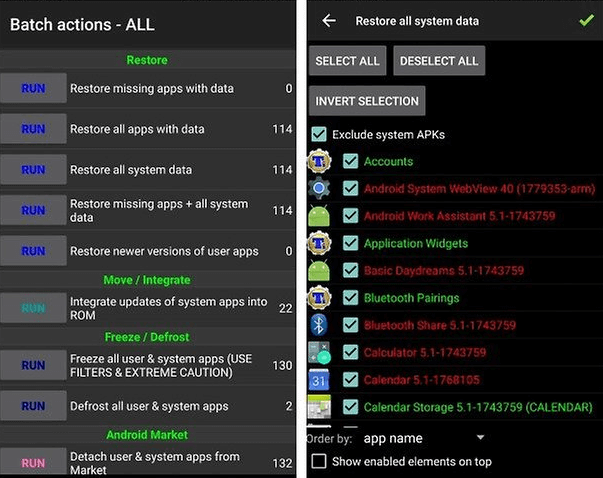
步骤 9. 等待该过程完成,所有数据将恢复到手机中,就像之前一样。
更新自定义 ROM 而不丢失数据
如果你需要更新或者重新安装ROM,确保应用和数据的安全会更加方便。只需按照以下步骤即可在不丢失数据的情况下更新自定义ROM。
步骤 1. 使用Recovery功能创建当前ROM的完整备份。
步骤 2. 然后,擦除必要的分区并安装更新后的ROM。请务必不要清理存储空间。
步骤 3. 进入Recovery模式,恢复数据分区。
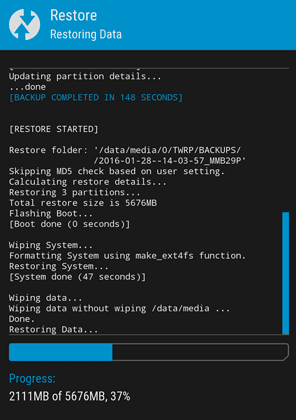
步骤 4. 清除缓存。
步骤 5. 重新启动系统。
通过这种方法,你可以在安卓设备上安装或更新自定义ROM,而无需担心数据丢失的问题。
总而言之,这是关于如何在不丢失数据的情况下安装自定义ROM的最简便、有效的方法指南。如果你在上述过程中需要任何帮助或协助,请随时联系我们。请在下方评论区告诉我们你正在使用的ROM及其原因。